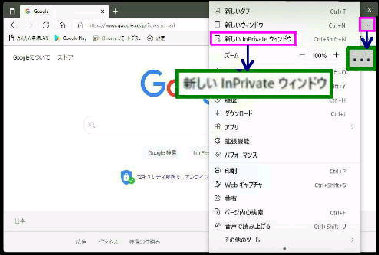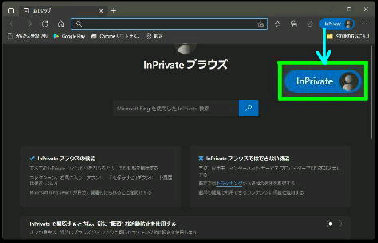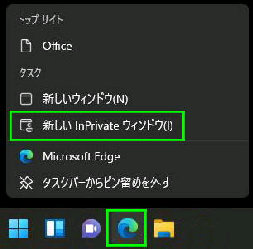Microsoft Edge で
「InPrivate ブラウズ」 を使用して
Web ページを閲覧する方法です。
● Microsoft Edge/閲覧データを残さない InPrivate ブラウズ
「InPrivate ウィンドウ」 の画面が開き
InPrivate ブラウズが可能になります。
(画面右上に、「InPrivate」 の表示)
右上の 「・・・」 (設定など) をクリック
して表示されるメニューから
「新しい InPrivate ウィンドウ」 を選択
してください。
タスクバーの Microsoft Edge アイコンの
右クリックメニューから
「新しい InPrivate ウィンドウ」 を選択すると
「InPrivate ウィンドウ」 で起動します。
《Microsoft Edge 起動後に開く》
InPrivate ブラウズで Web ページを閲覧すると
閲覧データ (Cookie、一時ファイル、閲覧履歴、
入力履歴など) を残さずに Web ページの閲覧
をすることができます。(シークレットモード)
《タスク ーから開く》
《 Windows 11 バージョン21H2 画面 》